
Brian Curtis
0
4082
416
Pokud toto čtete, váš internet je pravděpodobně pomalý. Pomalé rychlosti internetu ovlivňují všechny uživatele PC v jednom nebo druhém okamžiku. Kromě toho, nikdo nikdy nepožádal o pomalejší Internet.
Přesný účel jakéhokoli problému se sítí je nejlépe určen případ od případu, ale existují určité, do značné míry neznámé, vylepšení, které můžete v systému Windows provést, abyste zmírnili zbytečné využívání dat..
Rychlosti internetu: Stručný přehled
Co máme na mysli, když říkáme, že uživatelé mají pomalé připojení k internetu? Je to trochu víc než pomalé načítání stránek.
Rychlosti internetového připojení se často vztahují na datové pakety distribuované prostřednictvím vašeho internetového připojení k počítači, které váš webový prohlížeč interpretuje jako webovou stránku. Existují tři obecné parametry, které mohou vést k pomalému připojení k internetu:
- Ekonomická propojení - Pokud jde o rychlost internetu, dostanete to, za co platíte. Levné poskytovatele internetu obvykle poskytují uživatelům nižší připojení než dražší. Vezmi si to ode mě: nechceš trávit hodiny času zdokonalováním spojení, jen abys zjistil, že spojení je ze své podstaty pomalé.
- Data Sappers - Zkontrolovali jste někdy programy běžící na vašem PC? Jen málo uživatelů ano, ale tyto otevřené programy mohou vést k vážným poruchám připojení. To zahrnuje jak výchozí software, tak software třetích stran: můžete stahovat velkou aktualizaci systému Windows, aniž byste si toho všimli.
- Typ připojení - Měli jste stejný router několik let? Hrajete Overwatch prostřednictvím připojení Wi-Fi? Jste sedmý ve vašem spojení? Všechny tyto faktory mohou vést k slabšímu datovému připojení.
Následující tipy vám pomohou maximalizovat vaše datové připojení, ale okamžitě získáte výhody tím, že zajistíte následující: váš počítač je k modemu připojen ethernetovým kabelem, ovladače LAN jsou aktuální a váš modem i připojení umožňují slušnou rychlost odesílání a stahování.
V jakém stavu je moje připojení
Před upřesněním připojení k internetu zkontrolujte stav aktuálního připojení. Nejrychlejší je jedním z nejpopulárnějších, pokud ne nejoblíbenější, test rychlosti online. Vydejte se na Speedtest, spusťte aplikaci a změřte připojení k internetu.
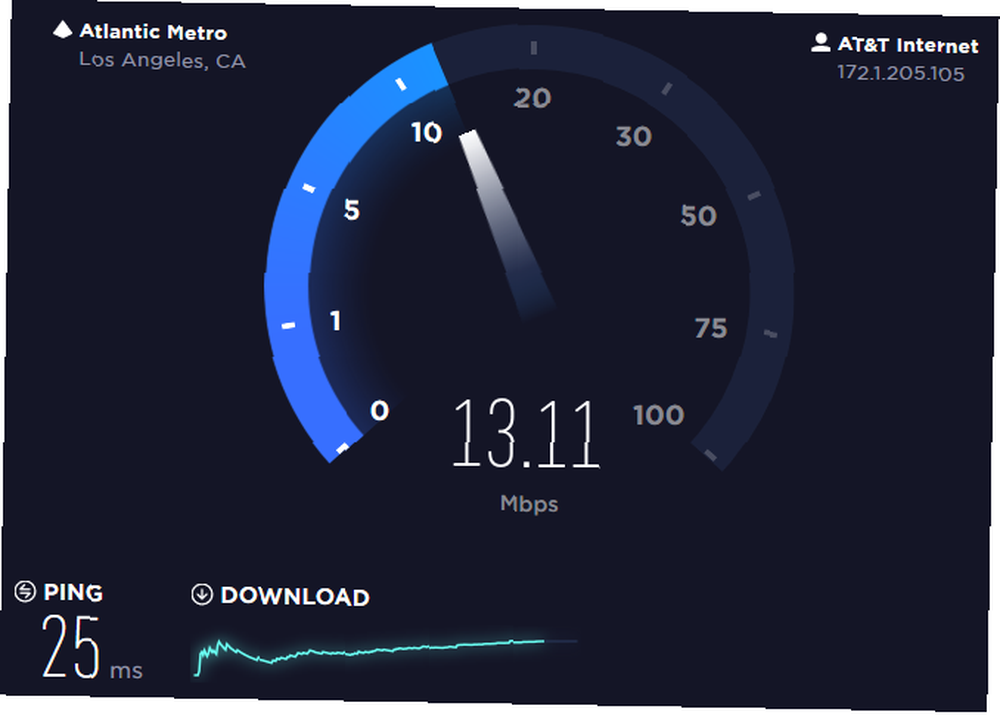
Tři parametry, které je třeba hledat, jsou Rychlosti ping, stahování a nahrávání.
- Ping - Doba odezvy (nebo latence) potřebná pro připojení k vyřízení požadavku nebo komunikaci se serverem. Čím vyšší je ping, tím déle trvá přenos dat.
- Rychlosti stahování / odesílání - Rychlost, s jakou se data přenášejí z jednoho počítače na druhé prostřednictvím vašeho internetového připojení. I když rychlosti stahování a odesílání pracují společně s vaším pingem, nejsou stejné. Pokud by připojení k internetu byla řeka, ping by byla délka vody, zatímco rychlost stahování / odesílání by byla proudem vody.
Vysoká rychlost pingu a nízké rychlosti stahování / odesílání povedou k hektickému a nejistému připojení k internetu. Následující text vám ukáže, jak snížit vaše problémy s pingem a snížit problémy s daty, se kterými se můžete setkat, abyste zvýšili váhu ze stávajícího datového balíčku..
Nyní začneme vylepšovat vaše připojení.
1. Vypněte síťové aplikace
Síťové aplikace jsou v omezeném smyslu jakékoli stolní programy, které využívají síťová data. Chcete-li uvolnit připojení k internetu 4 důvody, proč je vaše Wi-Fi tak pomalé (a jak to opravit) 4 důvody, proč je vaše Wi-Fi tak pomalé (a jak to opravit) Někdy se zeptejte: „Proč je moje Wi-Fi -Fi tak pomalu "? Tento článek vysvětluje rychlé a snadné způsoby, jak urychlit připojení k internetu Wi-Fi. U datově náročných programů budete muset vypnout jakýkoli program, který mu bude bránit. I když se to může zdát zřejmé, některé procesy a programy mohou zablokovat vaše připojení k internetu, aniž byste si toho všimli.
Kontrola programů, které používají data, klikněte pravým tlačítkem myši na hlavním panelu a vyberte možnost Správce úloh. V okně Správce úloh klikněte na kategorii označenou Síť. Tímto uspořádáte seznam spuštěných aplikací podle spotřeby dat.
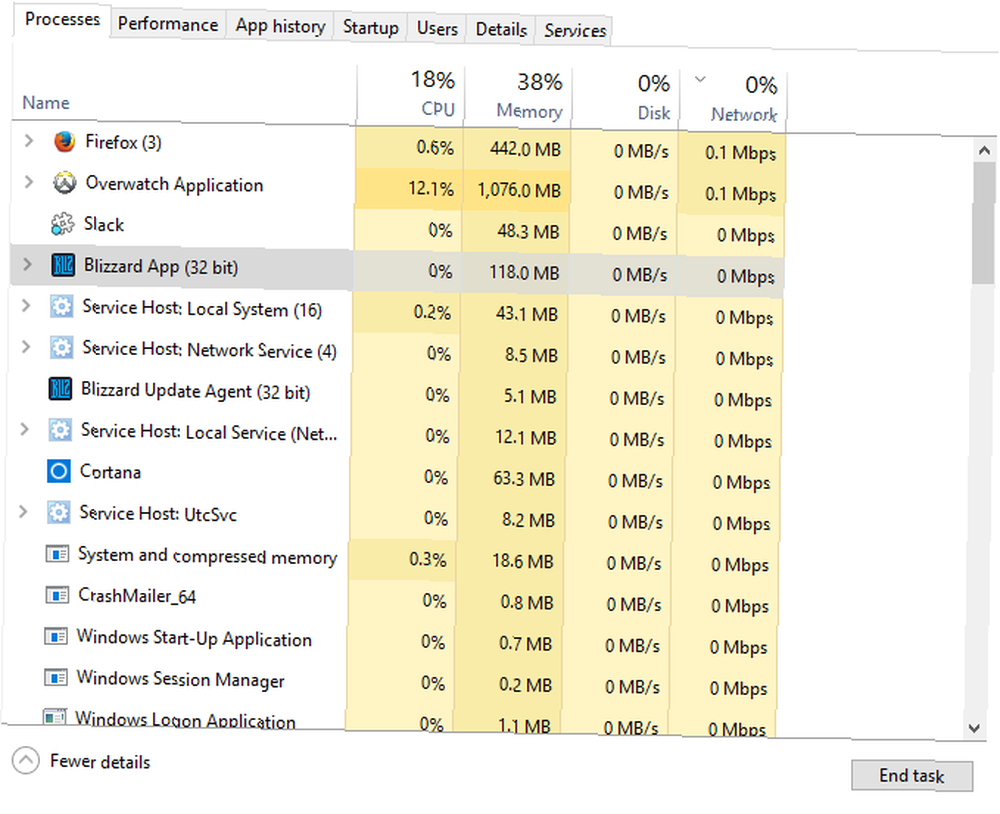
Ukončete všechny aplikace, které se netýkají používaného hlavního programu. Udělat toto, klikněte pravým tlačítkem myši na programu a vyberte Ukončení úlohy.
2. Změňte svůj kanál Wi-Fi
Víte, na jakém Wi-Fi kanálu jste? Většina ne. Zatímco Wi-Fi kanály jsou poněkud složité vysvětlit - protože se týkají technických detailů frekvenčních rozsahů - stačí říci, že jakékoli konkrétní Wi-Fi připojení bude mít 11 kanálů za kus (13 v oblastech mimo USA). Pokud je k jednomu kanálu Wi-Fi připojeno více uživatelů, může se tento kanál zablokovat. Připojení k méně přeplněnému kanálu Wi-Fi umožní rychlejší připojení než jinak.
Než začneme, musíte si stáhnout program, který analyzuje kanály Wi-Fi. Vydejte se do svého Windows Store a stáhněte si WiFi Analyzer, fantastický software, který uživatelům umožní měřit zdraví jejich Wi-Fi. Otevřete program a vyberte Analyzovat tab.
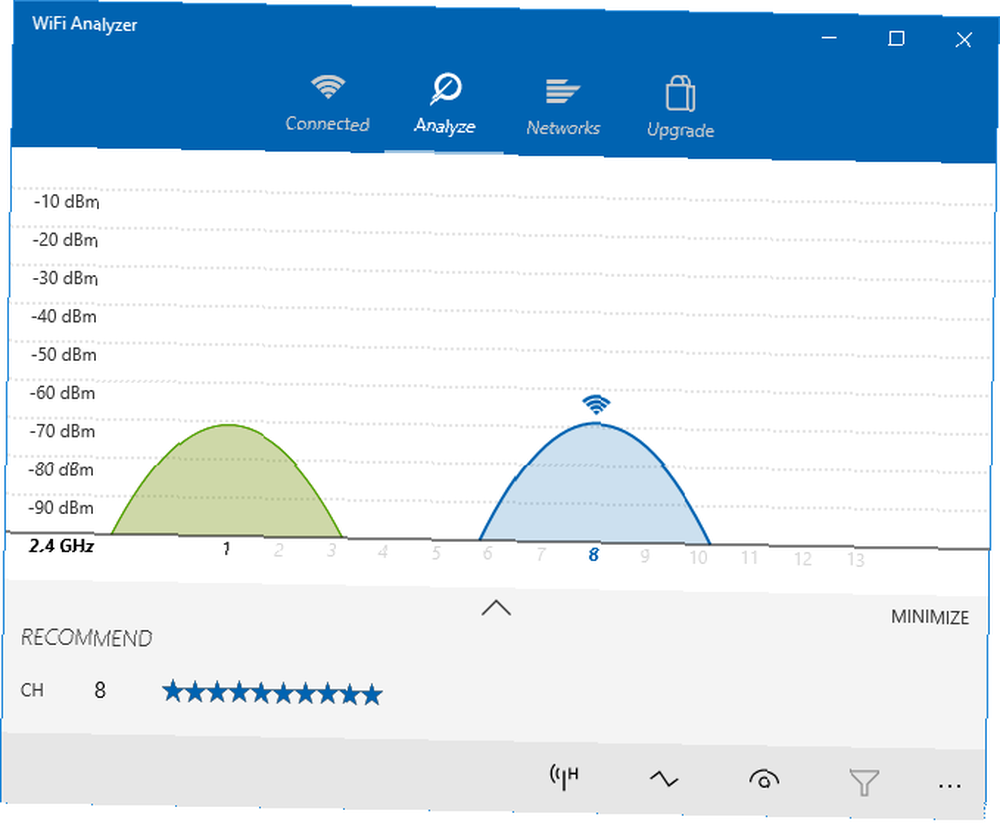
Tento graf měří sílu Wi-Fi ve vaší oblasti. Indikátor Wi-Fi ukazuje vaše konkrétní připojení. Chcete-li zkontrolovat stav svých kanálů, klikněte na ikonu Nahoru šipka ve spodní části okna. Tím se otevře analýza vašeho kanálu, která vyhodnocuje sílu připojení pomocí snadno srozumitelného hodnocení hvězdičkami.
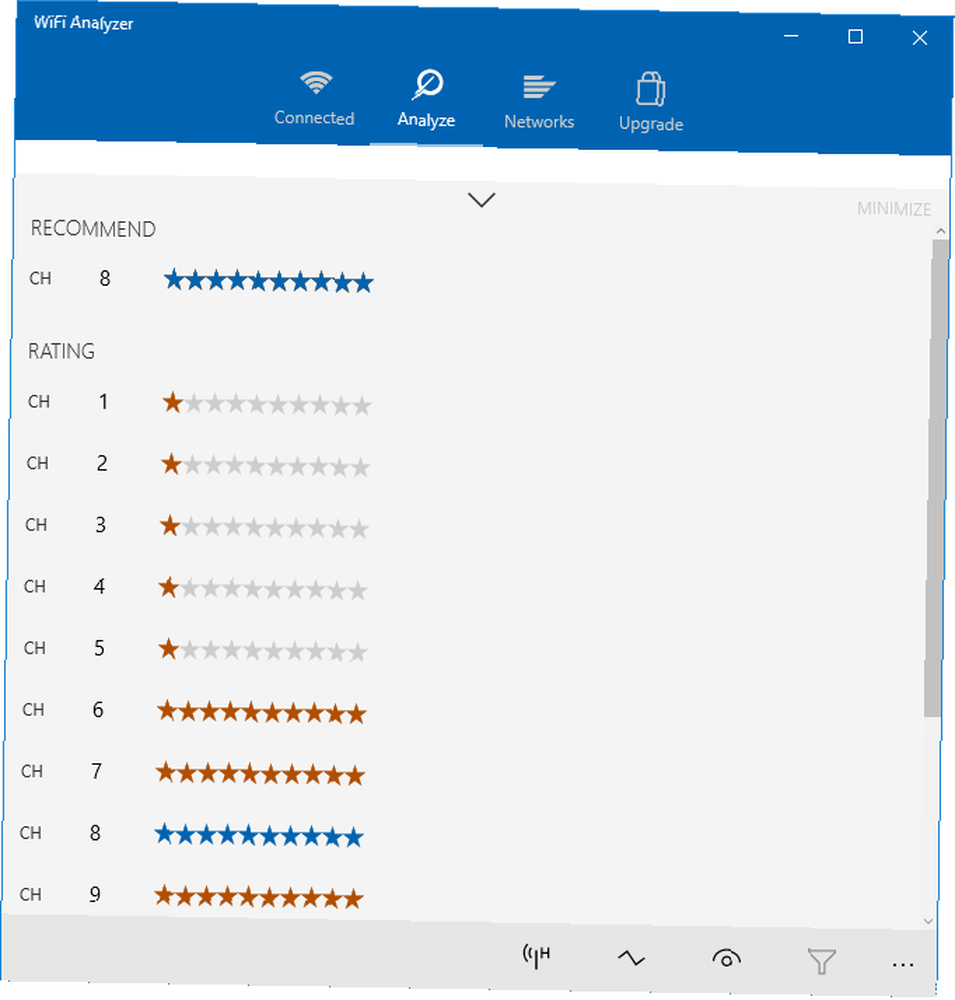
Už jsem na doporučeném připojení kanálu. Chcete-li změnit svou, přejděte na výchozí IP adresu vašeho poskytovatele internetu (obvykle označenou jako výchozí brána). Chcete-li zkontrolovat svůj vlastní, otevřete příkazový řádek. To lze provést prostřednictvím nabídky Start zadáním cmd a kliknutím na Příkazový řádek volba. Typ ipconfig do příkazového řádku a stiskněte Vstoupit na klávesnici. Vaše konkrétní adresa se zobrazí pod položkou vašeho adaptéru Wi-Fi.
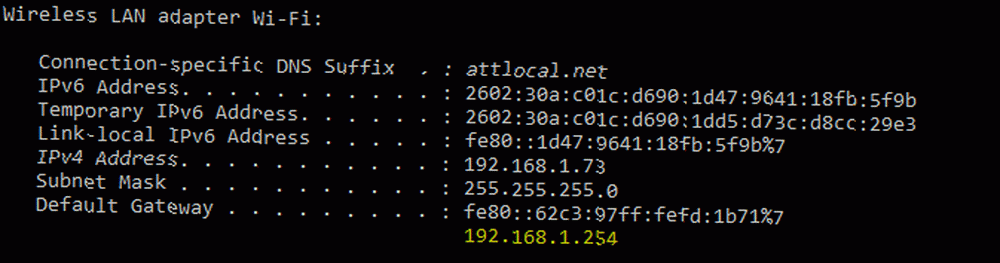
Pokud se zobrazí výzva k zadání přihlašovací adresy, zkuste zadat admin jak pro vaše uživatelské jméno, tak pro heslo. Jakmile dosáhnete nastavení internetu, přejděte k nastavení bezdrátové sítě (umístění těchto nastavení závisí na poskytovateli sítě).
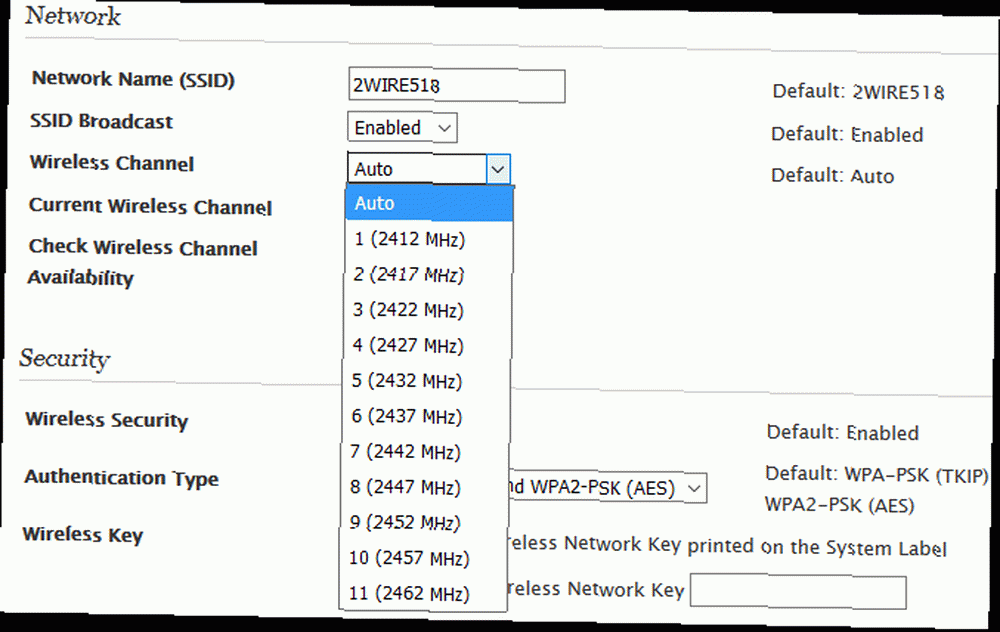
Měli byste vidět možnost, která vám umožní vybrat bezdrátový kanál. I když se tyto kanály mohou zdát stejné, ne všechny jsou vytvořeny rovnocenné. Přejděte na silnější kanál, ukončete prohlížeč a restartujte počítač (pouze pro jistotu).
3. Omezte aktualizace systému Windows
Není to tak dávno, že se systém Windows poněkud zbláznil svým tlakem na Windows 10 Jak Microsoft tlačil Windows 10 a výsledky Jak Microsoft tlačil Windows 10 a výsledky Microsoft již více než rok agresivně propaguje Windows 10. Cílem bylo do roku 2018 uvést nový operační systém do provozu na miliardě zařízení. Podíváme se na metody a čísla společnosti Microsoft. . Zatímco malá láska byla ztracena jménem uživatelů Windows, otravné vylepšit underbelly z Windows 10 stále dokáže na povrch někdy.
Ve výchozím nastavení budou aktualizace Windows 10 probíhat na pozadí. Budou také zasílat aktualizace, což je proces, ve kterém se aktualizační soubory nahrávají prostřednictvím online připojení k jiným počítačům. Pomalu to rozdrtí data a omezí vaše dostupná data na hru, proud nebo procházení. Chcete-li omezit, vydejte se na Nastavení otevřením nabídky Start a zadáním Aktualizace. Poté klikněte na ikonu Kontrola aktualizací volba.
Vydejte se Aktualizace a zabezpečení a klikněte na Pokročilé možnosti ve tvém Windows Update okno. Pod Vyberte způsob instalace aktualizací, vybrat Upozornit na restartování plánu. Zajistit Při aktualizaci systému Windows mi dejte aktualizace pro další produkty společnosti Microsoft není zaškrtnuto.
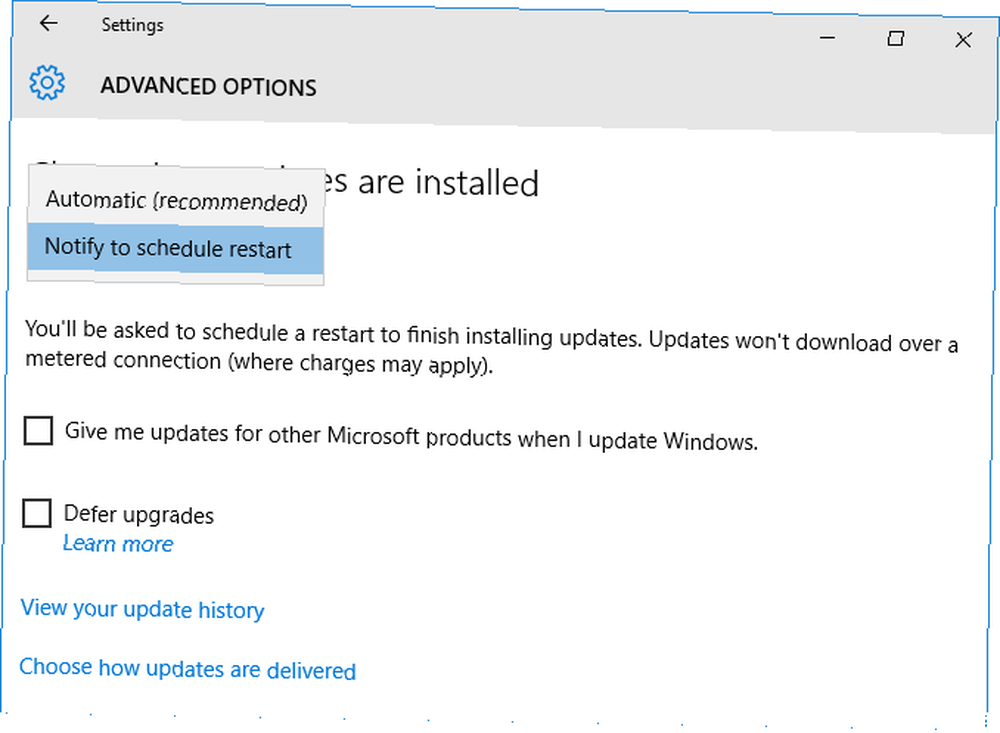
Poté klikněte na Vyberte způsob doručování aktualizací. Otočte možnost zobrazenou v tomto okně Vypnuto.
A je to! Vypadá to jako problém, ale tato jednorázová oprava zabrání tomuto a dalším výchozím problémům s daty ve Windows narušit vaše připojení..
4. Změňte servery DNS
Uživatelé se znervózní, když se objeví čísla týkající se připojení k internetu. DNS je však docela snadné pochopit.
DNS nebo systém názvů domén zpracovává a převádí adresy IP na názvy domén. Kalibr tohoto procesu závisí na tom, jak dobře vybavený jeden server DNS - který zpracovává požadavky DNS - je relativní k jinému. Ve výchozím nastavení je váš server DNS automaticky vybrán. Můžete však změnit svůj server DNS na ten, který je blíž, rychlejší a bezpečnější.
Jedním z důvěryhodnějších veřejných serverů DNS je bezplatný server DNS společnosti Google. Google dokonce poskytuje oficiální stránku vysvětlující, co je protokol DNS a jak jej konfigurovat. I když to není jediný bezplatný server DNS, název je dostatečně důvěryhodný a rozpoznatelný, aby mohl vyzkoušet bez problémů.
Upravte svůj vlastní DNS
Chcete-li změnit server DNS, zadejte síť do nabídky Start a vyberte možnost Centrum sítí a sdílení. Klikněte na hlavní připojení vedle Spojení parametr Vlastnosti, a vyhledejte parametr označený Internet Protocol verze 4 (TCP / IPv4) 10 Síťové podmínky, které jste pravděpodobně nikdy nepoznali, a co znamenají 10 Síťové podmínky, které jste pravděpodobně nikdy nepoznali, a co znamenají Zde prozkoumáme 10 společných termínů, co znamenají a kde jste pravděpodobně se s nimi setkáme. nebo podobné.
Klikněte na tento parametr a vyberte Vlastnosti přes Vlastnosti Ethernetu okno. Nyní byste měli mít možnost vidět možnosti pro adresy IP i servery DNS. Klikněte na Použijte následující adresy serveru DNS přepínač a zadejte následující:
- Preferovaný server DNS: 8.8.8.8
- Alternativní server DNS: 8.8.4.4
Nakonec klikněte na OK. A je to! Nyní používáte vlastní, veřejné DNS společnosti Google. Pokud se někdy setkáte s problémy (které se mohou vyskytnout u několika programů), jednoduše klikněte na ikonu Získat adresu serveru DNS automaticky přepínač pro návrat do výchozího stavu.
Nahoru, nahoru a pryč
Pokud jde o rychlost internetu, většina vám řekne to samé: koupte lepší modem, kvalitnější datový balíček a připojte počítač přímo k modemu pomocí kabelu Ethernet.
Zatímco tyto faktory vůle okamžitě zlepší vaše připojení, v žádném případě nejsou jediným způsobem, jak urychlit váš internet. V tomto vysoce propojeném světě je nejlepší nechat zbytečná data.
Také jsme diskutovali o tom, co dělat, když se počítač při připojení k internetu zpomalí. Pokud se počítač při připojení k internetu zpomalí, zkuste to Pokud se počítač při připojení k internetu zpomalí, zkuste to Zjistíte, že se počítač zpomaluje při připojení k internetu? Zde jsou běžné důvody a opravy. , což je samostatný problém.











